 Tutorial sistem
Tutorial sistem Siri Windows
Siri Windows Bagaimana untuk menyelesaikan masalah bahawa tiada dokumen teks baharu apabila mengklik kanan pada Windows 10?
Bagaimana untuk menyelesaikan masalah bahawa tiada dokumen teks baharu apabila mengklik kanan pada Windows 10?Bagaimana untuk menyelesaikan masalah bahawa tiada dokumen teks baharu apabila mengklik kanan pada Windows 10?
editor php Banana memberi anda penyelesaian: Apabila kami klik kanan pada sistem Windows 10 dan tidak menemui pilihan untuk mencipta dokumen teks baharu, ia mungkin disebabkan masalah dengan tetapan sistem. Terdapat dua penyelesaian: satu ialah memulihkan pilihan dokumen teks baharu dengan mengubah suai pendaftaran, dan satu lagi ialah menggunakan alat pihak ketiga. Untuk langkah operasi khusus, sila rujuk kandungan berikut.
Penyelesaian kepada masalah tiada dokumen teks baharu apabila mengklik kanan pada win10:
1 Tekan kombinasi kekunci win+r pada papan kekunci, masukkan arahan regedit dalam tetingkap dan tekan Enter.

2 Kemudian cari laluan HKEY_CLASSES_ROOT.txt pada halaman editor pendaftaran.

3. Pada masa ini kita perlu mengklik pilihan lalai di sebelah kanan dan menukar data berangka kepada txtfile.
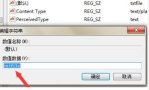
4 Kemudian masukkan laluan HKEY_CLASSES_ROOT.txtShellNew.
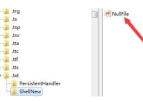
5 Akhir sekali, cari pilihan Nullfile, tetapkan data berangka kepada kosong dan klik Simpan.
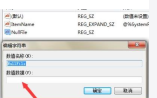
Atas ialah kandungan terperinci Bagaimana untuk menyelesaikan masalah bahawa tiada dokumen teks baharu apabila mengklik kanan pada Windows 10?. Untuk maklumat lanjut, sila ikut artikel berkaitan lain di laman web China PHP!
 Mendapat CPU AMD dan Aren ' t menggunakan PBO? Anda hilangApr 12, 2025 pm 09:02 PM
Mendapat CPU AMD dan Aren ' t menggunakan PBO? Anda hilangApr 12, 2025 pm 09:02 PMMembuka Potensi Ryzen: Panduan Ringkas untuk Meningkatkan Ketepatan Overdrive (PBO) Overclocking PC baru anda kelihatan menakutkan. Walaupun keuntungan prestasi mungkin merasa sukar difahami, meninggalkan potensi yang belum diterokai bahkan kurang menarik. Nasib baik, AMD Ryzen Processo
 Membeli PC permainan baru? Jangan membuat kesilapan yang menyebalkan iniApr 12, 2025 am 06:10 AM
Membeli PC permainan baru? Jangan membuat kesilapan yang menyebalkan iniApr 12, 2025 am 06:10 AMMenubuhkan PC permainan baru adalah mendebarkan, tetapi juga pakar teknologi boleh membuat kesilapan yang mahal. Berikut adalah beberapa perangkap biasa untuk mengelakkan pengalaman permainan yang lancar. 1. Menggunakan output paparan motherboard dan bukannya GPU anda Sokongan Teknikal Seringkali Que
 Perubahan API Windows Microsoft ' s akan memecahkan beberapa aplikasiApr 12, 2025 am 06:07 AM
Perubahan API Windows Microsoft ' s akan memecahkan beberapa aplikasiApr 12, 2025 am 06:07 AMPengubahan Microsoft yang akan datang ke API Windows akan menjadikan aplikasi tertentu tidak berfungsi. Carian GitHub menunjukkan bahawa bilangan projek yang lebih kecil menggunakan API Peta yang terjejas, termasuk pelanggan OpenHab dan Poké tidak rasmi
 Microsoft 365 Outage Perkhidmatan Kunci Pelanggan Keluarga Keluar dari Apl OfficeApr 12, 2025 am 06:06 AM
Microsoft 365 Outage Perkhidmatan Kunci Pelanggan Keluarga Keluar dari Apl OfficeApr 12, 2025 am 06:06 AMGangguan Perkhidmatan Keluarga Microsoft 365 memberi kesan kepada akses suite pejabat. Kecacatan yang meluas yang mempengaruhi pelanggan Microsoft 365 keluarga telah meninggalkan ramai yang tidak dapat mengakses aplikasi pejabat. Microsoft mengakui masalahnya, tetapi resolusi mungkin mengambil SE
 5 Tetapan Windows Untuk diubah untuk meningkatkan hayat bateri komputer ribaApr 12, 2025 am 06:04 AM
5 Tetapan Windows Untuk diubah untuk meningkatkan hayat bateri komputer ribaApr 12, 2025 am 06:04 AMAdakah bateri komputer riba Windows anda mengalir lebih cepat daripada yang anda mahukan? Jangan risau, anda boleh melanjutkan hidupnya dengan beberapa tweak mudah untuk ciri-ciri pengurusan kuasa terbina dalam Windows. Inilah cara memaksimumkan hayat bateri komputer riba anda di singl
 6 Tetapan untuk menjadikan desktop Windows 11 anda lebih minimalisApr 12, 2025 am 03:01 AM
6 Tetapan untuk menjadikan desktop Windows 11 anda lebih minimalisApr 12, 2025 am 03:01 AMMenyelaraskan Desktop Windows anda: Panduan untuk Minimalism Desktop berantakan, melimpah dengan pintasan dan aplikasi yang disematkan, boleh menghalang produktiviti dan daya tarikan visual. Nasib baik, Windows menawarkan pilihan penyesuaian yang luas untuk mencapai wo minimalis
 6 ciri tersembunyi pemain media VLC yang harus anda gunakanApr 11, 2025 am 06:08 AM
6 ciri tersembunyi pemain media VLC yang harus anda gunakanApr 11, 2025 am 06:08 AMBuka kunci kuasa tersembunyi VLC Media Player: Beyond Basic Main balik VLC Media Player, pemain media percuma dan sumber terbuka, menawarkan lebih daripada sekadar main balik audio dan video asas. Artikel ini menyoroti beberapa f yang kurang dikenali, namun sangat berguna f
 Rangka Kerja ' s Laptop 12 pra-pesanan bermula hari ini, tetapi tidak di ASApr 11, 2025 am 06:02 AM
Rangka Kerja ' s Laptop 12 pra-pesanan bermula hari ini, tetapi tidak di ASApr 11, 2025 am 06:02 AMRangka Kerja Rangka Kerja Rangka Kerja 12 kini tersedia untuk pra-pesanan (kecuali di Amerika Syarikat). Komputer riba yang kompak dan diperbaiki ini bertujuan untuk mentakrifkan semula pasaran peringkat kemasukan. Walau bagaimanapun, pelanggan AS menghadapi kelewatan kerana pelarasan tarif, mengakibatkan


Alat AI Hot

Undresser.AI Undress
Apl berkuasa AI untuk mencipta foto bogel yang realistik

AI Clothes Remover
Alat AI dalam talian untuk mengeluarkan pakaian daripada foto.

Undress AI Tool
Gambar buka pakaian secara percuma

Clothoff.io
Penyingkiran pakaian AI

AI Hentai Generator
Menjana ai hentai secara percuma.

Artikel Panas

Alat panas

mPDF
mPDF ialah perpustakaan PHP yang boleh menjana fail PDF daripada HTML yang dikodkan UTF-8. Pengarang asal, Ian Back, menulis mPDF untuk mengeluarkan fail PDF "dengan cepat" dari tapak webnya dan mengendalikan bahasa yang berbeza. Ia lebih perlahan dan menghasilkan fail yang lebih besar apabila menggunakan fon Unicode daripada skrip asal seperti HTML2FPDF, tetapi menyokong gaya CSS dsb. dan mempunyai banyak peningkatan. Menyokong hampir semua bahasa, termasuk RTL (Arab dan Ibrani) dan CJK (Cina, Jepun dan Korea). Menyokong elemen peringkat blok bersarang (seperti P, DIV),

SecLists
SecLists ialah rakan penguji keselamatan muktamad. Ia ialah koleksi pelbagai jenis senarai yang kerap digunakan semasa penilaian keselamatan, semuanya di satu tempat. SecLists membantu menjadikan ujian keselamatan lebih cekap dan produktif dengan menyediakan semua senarai yang mungkin diperlukan oleh penguji keselamatan dengan mudah. Jenis senarai termasuk nama pengguna, kata laluan, URL, muatan kabur, corak data sensitif, cangkerang web dan banyak lagi. Penguji hanya boleh menarik repositori ini ke mesin ujian baharu dan dia akan mempunyai akses kepada setiap jenis senarai yang dia perlukan.

EditPlus versi Cina retak
Saiz kecil, penyerlahan sintaks, tidak menyokong fungsi gesaan kod

SublimeText3 Linux versi baharu
SublimeText3 Linux versi terkini

Dreamweaver Mac版
Alat pembangunan web visual




